系统教程1月10日讯 许多网友一定记得在win7 之前的系统都有个快速启动栏,比如IE浏览器、其他应用程序都可以在里面快捷启动,自从升级了win10系统后发现“快速启动栏”不消失了,其实快速启动的功能仍然存在,只不过变成了“任务栏”而已,接下来详细给你操作一下。
启动电脑后发现平时设置的快捷启动栏不见了,而桌面上的程序图标早以删除了,要打开应用程序就要到搜索栏搜索,这样下来工作效率太低了,如何找回并添加快速启动栏,小编已经为你整理好了一篇有关Win10如何找到并添加快速启动栏?
步骤如下:
1、在任务栏空白处点击鼠标右键选择“工具栏”—“新建工具栏”,如下图:
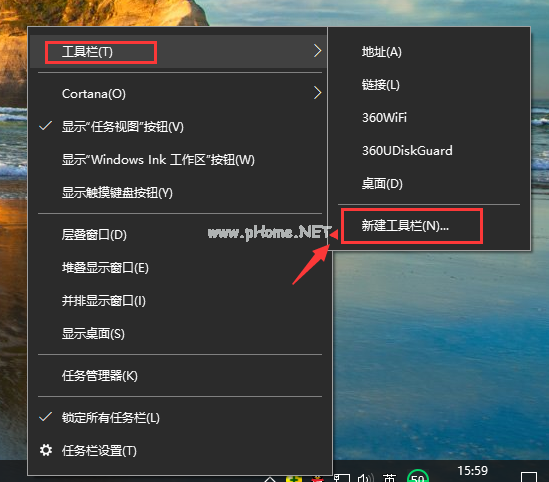
应用程序载图1
2、在文件夹里面输入这个路径:%userprofile%\AppData\Roaming\Microsoft\Internet Explorer\Quick Launch 然后点击“选择文件夹”,如下图:
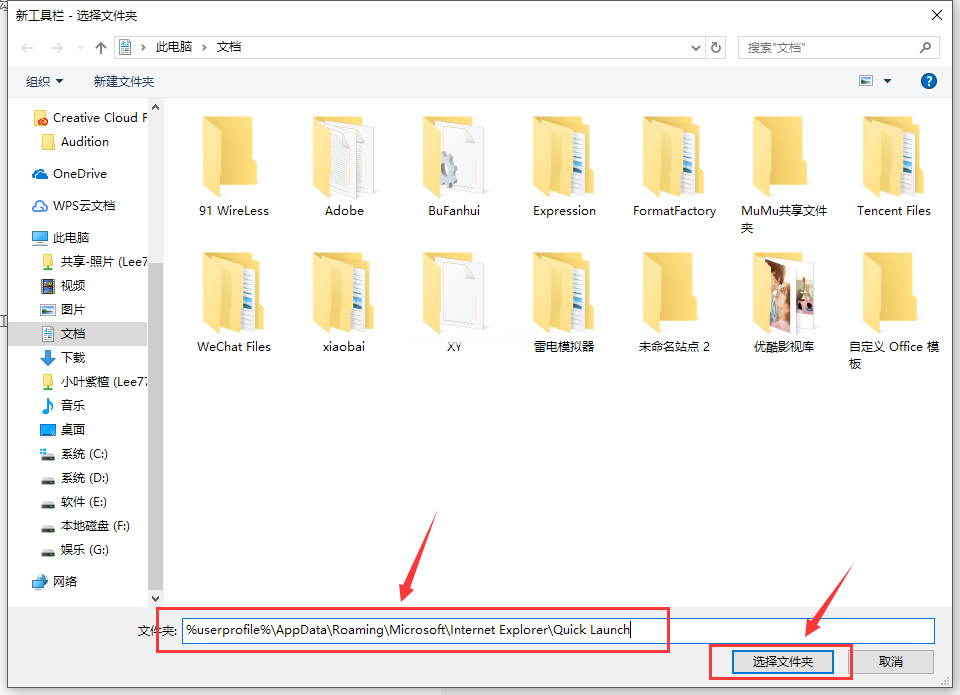
应用程序载图2
3、在任务栏上空白处右键,把锁定任务栏的勾去掉;如下图:

任务栏载图3
4、然后在Quick Launch的位置往左边移动,移动完成后,在“Quick Launch”上单击右键,把“显示文本”和“显示标题”的勾全部去掉;如下图:
移动前:

任务栏载图4

任务栏载图5
移动后:

快捷菜单载图6
5、然后把任务栏往左边移动到合适位置,然后在任务栏单击右键,勾选“锁定任务栏”即可。如下图:
移动前:

应用程序载图7
移动后:

快捷菜单载图8
以上就是Win10如何找到并添加快速启动栏的方法。
上一篇:cpu使用率高如何解决?
下一篇:win10打开添加删除程序的方法